Hvordan gjenopprette data fra MacBook Pro harddisk
"Hei, noen har slettet filene mine på mbp2015, visste noen at hvordan eller når det ble gjort? Noen måter jeg kan spore det fra systemloggene eller hvor? Takk."
MacBook Pro regnes for å være en veldig solidenhet. Imidlertid er det tider hvor styrken ikke alltid garanterer et feilfritt scenario. Mange av brukerne der ute klager på en død harddisk på MacBook-proffene sine. Hvis du er i en lignende situasjon, viser guiden vår nedenfor noen av MacBook Pro harddiskgjenoppretting løsninger, slik at du i det minste kan gjenopprette dataene fra harddisken.
Selv når en harddisk krasjer eller bare stoppersvar på noen av handlingene dine, er det fremdeles noen måter å gjenopprette dataene som er lagret på harddisken. Det finnes en rekke metoder der ute som hjelper deg med å gjenopprette og gjenopprette data fra MacBook Pro's harddisk. Følgende guide viser noen av disse måtene for deg.
- Del 1. Hvordan gjenopprette data fra MacBook Pro-harddisken
- Del 2. Hvordan gjenopprette data fra død / mislykket / krasjet MacBook Pro-harddisk
Del 1. Hvordan gjenopprette data fra MacBook Pro-harddisken
Hvis du fremdeles er i stand til å starte opp Mac ogdet ser ut til at harddisken din fungerer til en viss grad, du har en enkel metode tilgjengelig for å gjenopprette dataene dine. Så lenge MacBook Pro er oppstartbar og du er i stand til å installere en programvare, kan du fortsette med denne metoden for å gjenopprette dataene dine.
Metoden bruker en programvare som heter UltData - MacDatarekonstruksjon som lar deg finne og gjenopprette filer fra harddisken til MacBook Pro. Programvaren skanner først stasjonen din, og lar deg deretter velge filene du vil gjenopprette på maskinen din. La oss finne ut hvordan du kan gjenopprette data fra MacBook Pro-harddisken ved hjelp av en programvare:
Trinn 1 Last ned og start den nevnte programvaren på din Mac. Når den lanseres, er det første du trenger å gjøre å velge harddisken der dataene dine ble lagret. Klikk deretter på knappen som sier Scan for å skanne stasjonen.

Steg 2 Hvis MacBook Pro kjører macOS High Sierra eller nyere, må du først deaktivere SIP på maskinen din. Det kan gjøres ved å følge trinnene gitt i bildet nedenfor.

Trinn 3 De skannede filene skal vises på skjermen. Velg filene du vil gjenopprette fra harddisken din, og klikk på knappen som sier Gjenopprett.

Trinn 4 På den følgende skjermen velger du en mappe der du vil lagre de gjenopprettede filene.
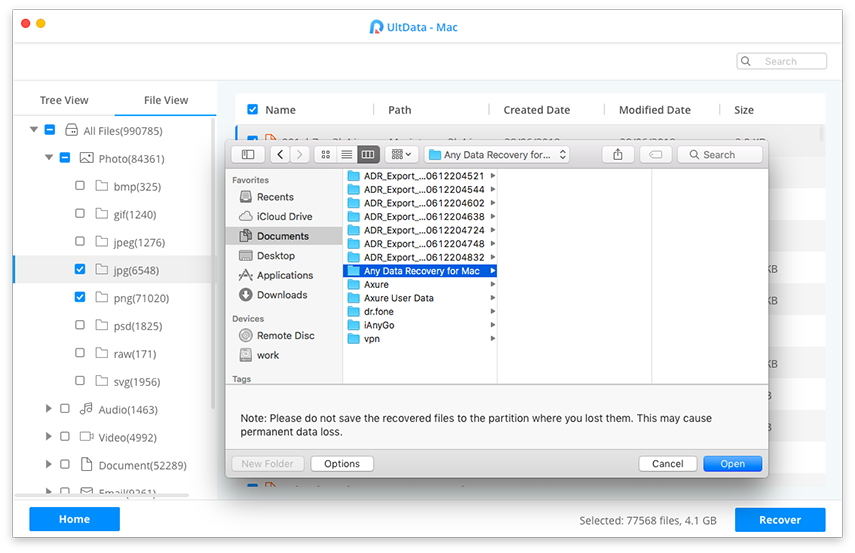
Det er alt. Alle valgte filer blir gjenopprettet fra MacBook Pro's harddisk til den valgte mappen.
Del 2. Hvordan gjenopprette data fra død / mislykket / krasjet MacBook Pro-harddisk
Hvis du ikke klarer å starte opp Mac-en, så gjør du detkan ikke bruke metoden ovenfor, da den krever at Mac-en din starter opp først. I det tilfellet, hva du kan gjøre er at du kan lage en oppstartbar macOS USB-disk for å starte opp Mac-en og deretter bruke programvaren til å gjenopprette dataene dine. Følgende viser hvordan du kan gjøre det.
Fase 1. Lag en oppstartbar macOS USB-disk
For å lage et oppstartbart medium formacOS, du kommer til å trenge en USB-flash-enhet med nok minneplass på. Følg deretter trinnene nedenfor for å gjøre det til en oppstartbar stasjon for MacBook Pro.
Trinn 1. Last ned macOS Installer fra App Store på en fungerende Mac. Koble USB-flashstasjonen til Mac-en.
Trinn 2. Åpne Terminal-appen på Mac-en din ved å klikke på Launchpad og søke etter og klikke på Terminal.

Trinn 3. Når Terminal-appen åpnes, bruk en av følgende kommandoer for å lage en oppstartbar macOS USB-disk. Bruk kommandoen som er for versjonen av macOS du har lastet ned fra App Store.
Mojave:
sudo / Applications / Install macOS Mojave.app/Contents/Resources/createinstallmedia - volume / Volumes / MyVolume
High Sierra:
sudo / Applications / Install macOS High Sierra.app/Contents/Resources/createinstallmedia - volume / Volumes / MyVolume
Sierra:
sudo / Applications / Install macOS Sierra.app/Contents/Resources/createinstallmedia - volume / Volumes / MyVolume --applicationpath / Applications / Install macOS Sierra.app
El Capitan:
sudo / Applications / Install OS X El Capitan.app/Contents/Resources/createinstallmedia --volume / Volumes / MyVolume --applicationpath / Applications / Install OS X El Capitan.app

Trinn 4. Fjern USB-flashstasjonen ut av Mac-en når den er klar til bruk.
Fase 2. Gjenopprette data fra Dead / Failed / Crashed Macbook Pro
Nå som du har en oppstartbar macOS-disk med deg selv, kan du bruke den til å starte opp din døde MacBook Pro. Bare koble den til den ikke-fungerende Mac-maskinen, og start Mac-maskinen fra den.
Når Mac-maskinen starter opp, installerer du operativsystemetsystemet på maskinen din. Deretter installerer du UltData - Mac Data Recovery og bruker den til å gjenopprette data fra død Mac-harddisk. Du kan følge trinnene som er nevnt ovenfor for å gjenopprette tapte filer.
Det er hvordan du henter data fra MacBook Pro-harddisken ved hjelp av en oppstartbar macOS-disk.
Hvis noe har skjedd med MacBook Pro-eneharddisk, og du kan ikke få tilgang til filer som du normalt gjør, vår guide ovenfor skulle hjelpe deg med å gjenopprette filer fra den krasjet eller til og med døde harddisken på MacBook Pro.









